从指间滑走的时光又积攒了一年,自己同好友又都长了一岁,对于这份渐浓的情谊,礼物的贵重早也无所谓,关键的是用心。
今天教大家利用会声会影x7制作一份新年祝福的小视频,将那份浓浓的情谊幻化成具体的实物。
新年祝福视频制作方法
操作步骤:
1、打开会声会影x7编辑器,将素材导入到媒体库中
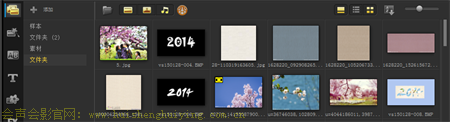
2、将轨道编辑器的数量调整到9,点击确定
3、在时间轴上插入一张背景素材,然后为其添加“云彩遮罩”,点击“自定义滤镜”,在弹出的设置栏中,设置参数如下:效果控制的参数不变,颗粒属性的参数:第一帧的阻光度、X比例、Y比例、频率分比为:80、0、47、40,最后一帧的参数分比为:80、67、47、20;设置完成后,点击确定(注:色彩是白色,截图中的绿色是为了方便大家观看)
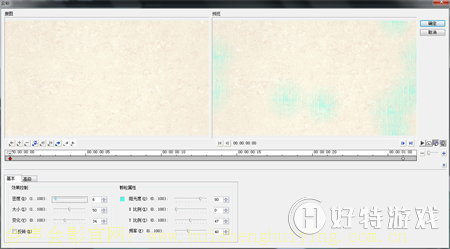
4、复制这张背景素材,粘贴其后,并为其添加会声会影滤镜中的“修剪”滤镜,点击“自定义滤镜”,在弹出的设置框中,第一帧的参数为:宽度、高度都为100%;在1.04秒的位置插入一个关键帧,设置参数为:宽度:100%、高度:48%;而后在2秒的位置再插入一个关键帧,参数为:宽度:61%,高度:48%;最后一帧的参数为宽度:61%,高度:48%;设置完后,点击“确定”
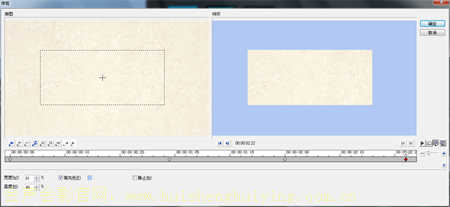
5、在覆叠轨1中插入一张樱花素材,如图

6、选中素材,双击,在属性栏中选择“遮罩和色度键”,勾选“应用覆叠选项”,类型选择“遮罩帧”,然后添加2014字样的遮罩
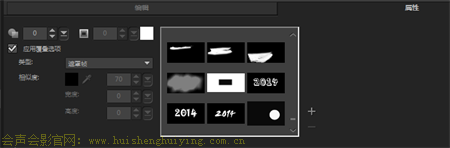
7、制作遮罩的方法,可以参考“会声会影x7制作不同字体效果视频教程”中的第三个小结:图案字
8、制作之后效果入下:

9、在覆叠轨2中插入一张透明箭头的素材,右击鼠标选择“自定义动作”,第一帧大小:X=Y=0;在0.04秒的位置添加一个关键帧,大小为:X=15,Y=16,末尾帧的参数也同样的大小:X=15,Y=16,点击确定

10、复制覆叠轨2中的素材,将其粘贴在覆叠轨3中,同样选中,选择“自定义动作”,在0.20秒的时候插入一个关键帧,大小不变,旋转中Z=30,在3.01秒的位置同样插入一个关键帧,参数同前一个关键帧一样,末尾帧旋转为0,期间旋转是的位置要移动到原来的斜上方,具体效果如下

11、复制覆叠轨3中的素材,粘贴到覆叠轨4中,在0.20秒的时候插入一个关键帧,大小不变,旋转中Z=-30,在3.01秒的位置同样插入一个关键帧,参数同前一个关键帧一样,末尾帧旋转为0,期间旋转是的位置要移动到原来的斜上方,具体效果如下

12、在覆叠轨5、6中同样的采用上述的方法再制作两个这样的效果

13、在覆叠轨4中插入刚刚的透明箭头素材,右击鼠标选择“自定义动作”,在弹出的设置栏中设置如下,第一帧:位置:X=-71,Y=-67;在20帧的位置插入一个关键帧:位置:X=-61,Y=-67;在24帧的位置也插入一个关键帧,其他数值不变,旋转中Z=-90;复制关键帧,粘贴到最后一帧

14、在覆叠轨3中插入一个白色的色块,为其添加“修剪”滤镜,点击下拉列表,选择从左到右的那一种,点击确定
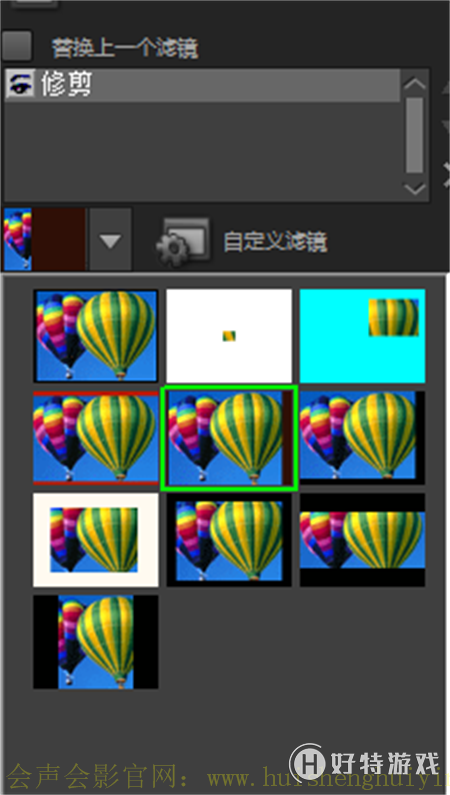
15、然后输入文字:新年祝福,平安喜乐,字体设置为:楷体,大小:56,动画:弹出——字符——长——由下往上,点击确定
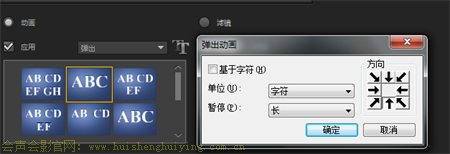
16、快照一张,备用

17、将快照的素材插入覆叠轨2、5中,
18、覆叠轨5中的素材,做如下处理,
1)第一帧的不改变任何参数,在1秒的位置添加一个关键帧,变更旋转中Y的数值为90,复制关键帧,粘贴到末尾帧,点击确定

2)选中素材,为其添加遮罩,选择半黑半百的遮罩
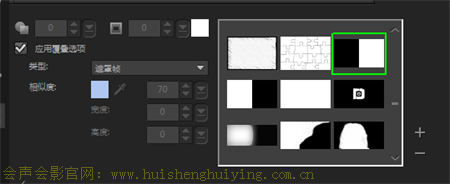
19、覆叠轨2中的素材只要添加,半白半黑的遮罩就可以了
20、覆叠轨3、4中插入另一张素材,同样覆叠轨3中的素材添加半黑半百的素材,覆叠轨4中的素材添加半白半黑的遮罩,然后自定义动作,第一帧的参数设置是旋转中Y=-90,在17帧的位置添加一个关键帧,旋转Y=0,复制关键帧,粘贴到最后一帧,点击确定


21、在覆叠轨1中插入刚刚的背景素材,在覆叠轨2中插入一个深灰的色块,选中色块,右击鼠标选择“自定义动作”,首先将大小修改为:X=7,Y=12,第一帧的位置为:X=1,Y=130;在8帧的位置添加一个关键帧,位置为:X=1,Y=65,复制关键帧,粘贴到最后一帧,点击确定

22、白线的制作方法很多,这里介绍两种

1)利用会声会影x7中的白色色块三个色块,点击“自定义动作”,将大小中的Y值变为1,调节X的大小,,画好以后,快照一张,然后利用“遮罩与色度键”中的色度键将黑色抠掉,达到最终效果
2)利用画图工具,画好三条直线,去掉背景,保存为透明文件,然后直接插入即可
23、最终的效果如下

23、点击标题按钮,输入文字:happy?new?year,设置效果如下:字体:simsun-ExtB,大小:114,动画:下降——字符,点击确定
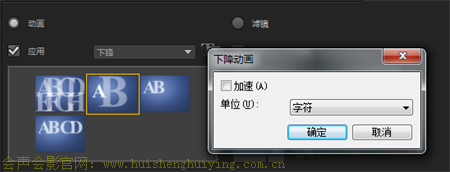
24、然后为整体添加一个雪花的动画效果,如果有素材可以找的到,就直接使用素材雪花,如果没有,可以自己制作,首先,利用ps抠出一个透明的雪花素材,然后将素材导入到会声会影x7中,点击“自定义动作”设置一下雪花飘落的运动路径,重复几次,完成后的效果如下

25、全部素材排列顺序
上半部分的教程就暂时写到这里,接了下来的步骤会分到下一章内,看到这里是不是发现原来好看的视频,是要准备好多东西细小的环节的,其实用心的作品是最能让人产生共鸣的。
小编推荐阅读| 会声会影教程大全 | |||
| 会声会影历史版本下载大全 | 会声会影案例教程大全 | 会声会影X10教程大全 | 会声会影X9教程大全 |
| 会声会影x8教程大全 | 会声会影X7案例教程大全 | 会声会影2018教程大全 | 会声会影X5教程大全 |